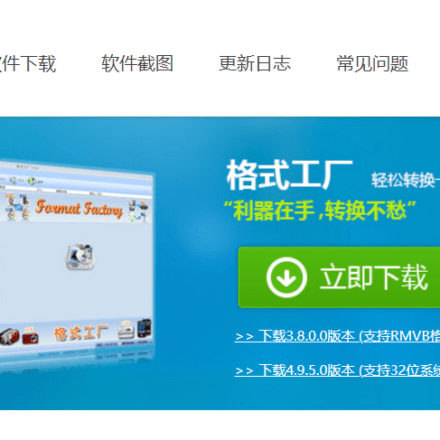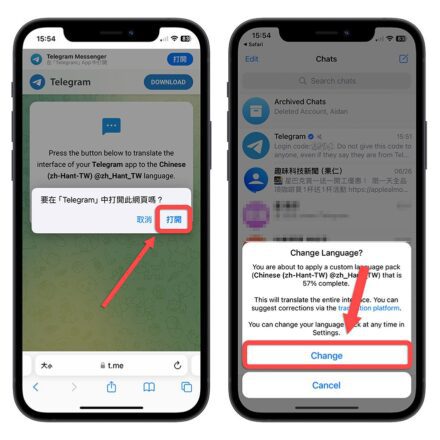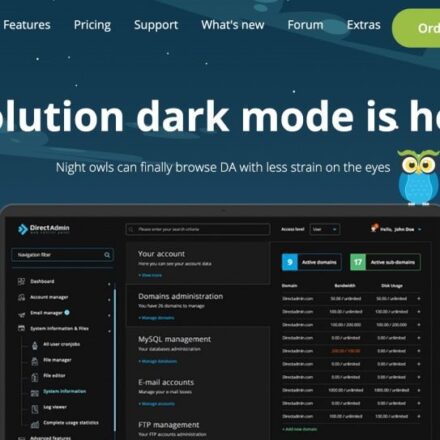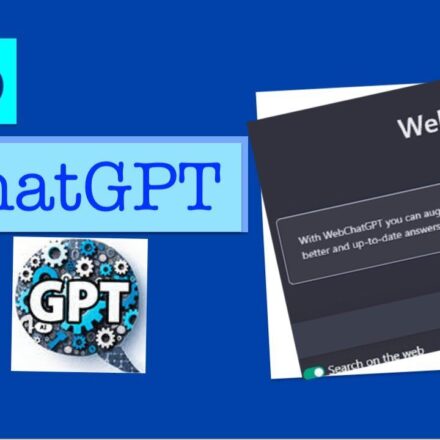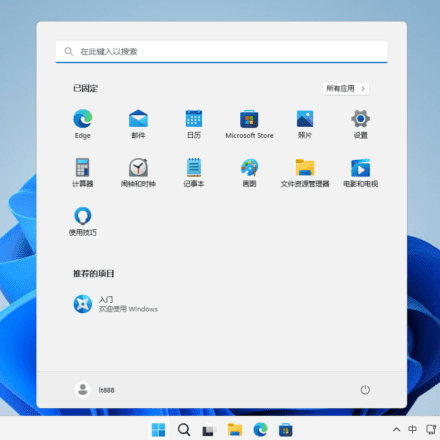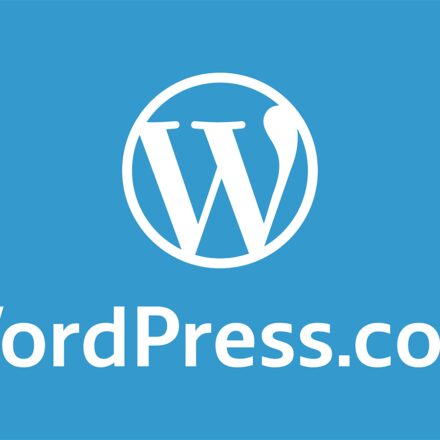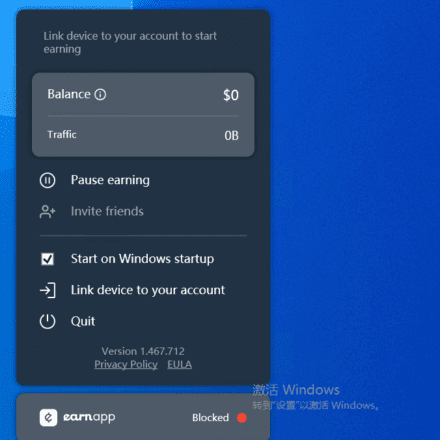精品软件与实用教程
在 webapp 部署 Xray节点
Xray节点 ,在之前的容器云教程中,我介绍了很多种免费容器。例如:Koyeb、Doprax、Patr和Replit。但是这些容器云经过白嫖大军的白嫖之后,有些转向收费、有些则会想方设法限制速度。而今天我在这篇文章中,介绍一个全新的容器云平台——webapp,让大家在这个全新的平台上面部署Xray节点。
准备材料
- GitHub 账户
部署步骤
- 打开项目仓库:https://github.com/Misaka-blog/xray-for-webapp ,依次点击“Use this template”→“Create a new repository”按钮,创建一个新库
- 输入库的名称,然后选择私库,创建私库
- 在
entryport.sh的 4-11 行修改项目变量
- 打开 webapp 官网:,点击“Login”进行登录。如没有账户点击“Sign up”进行注册
- 选择任意一种登录方式进行登录
- 点击“Create a new organization”按钮,创建一个新组织
- 这里随便选择一个即可
- 点击“Install on GitHub”按钮,绑定自己的 GitHub 账户
- 选择刚刚的私库
- 在此处选择Docker
- 点击“Skip this step”
- 点击“Start a test run”按钮,测试项目
- 待测试成功之后,点击“Proceed to next step”按钮
- 在这里点击“Skip onboarding”按钮
- 转到“Deployments”处,点击“Deploy a new site”按钮。选择自己的私库
- 在这里选择 webapp 的二级域名或使用自己的自定义域名。这里演示的是二级域名,然后点击“Deploy most recent successful run”按钮,进行部署
- 当在此出现“Running”时,即可代表部署成功
- 节点配置如下:
PLAINTEXT
1 2 3 4 5 6 7 8 9 10 11 | 协议:Vmess / Vless / Trojan / Shadowsocks 地址:appname.webapp.io或自定义域名 端口:443 UUID/密码:自动生成或设置的uuid变量内容 额外ID:0 Shadowsocks加密方式:chacha20-ietf-poly1305 传输协议:ws 伪装域名:appname.webapp.io或自定义域名 路径:/vmess(/vless、/trojan、/shadowsocks)或设置的VMESS_WSPATH(VLESS_WSPATH、TROJAN_WSPATH、SS_WSPATH)变量内容 传输安全:TLS 跳过证书验证:true或false都可以 |
Xray内核支持WebSocket的0RTT降低延迟功能,可在path路径末尾加上参数:?ed=2048,以激活该功能
在 magma 部署 vless 节点
在最近的 mc 服务器教程中,我都一一讲解了如何在其部署 vless 节点。但一般来讲这种白嫖 mc 服务器的小平台的话,发教程过不了一天就被抢完了。不过,今天介绍的 magma,也算是一个白嫖的 mc 服务器平台。这篇教程就来和大家一起在 magma 上部署 vless 节点
准备材料
- 一枚邮箱(最好是大厂邮箱)
部署步骤
- 打开 magma 官网:https://magmanode.com/ ,然后点击右上角。如有账号点击“Login”登录,没有账户点击“Register”注册
- 输入邮箱、用户名和密码,然后点击“Login”进行注册(能不能严谨点,写成“Register”)
- 输入邮箱和密码,点击“Login”进行登录
- 依次点击上方导航栏的“Service”→“Create Server”,选择底下的“Bedrock”
- 选择服务器类型,点击“Free”按钮即可
- 输入服务器名称,然后点击“Order”按钮
- 点击“Manage”按钮
- 点击“Modify”按钮
- 在此先把服务器 Stop 掉,然后点击“File Editor”按钮
- 输入用户名和密码,点击“Login”登录
- 点击进入服务器
- 转到“Files”选项,将原来的
bedrock_server删掉
- 创建一个新文件,将 https://raw.githubusercontent.com/Misaka-blog/mc-hosting-vless/main/bedrock_server 的内容全部复制至里面。修改第30行的UUID,文件类型选择“Shell”,点击“Create file”按钮,输入名
bedrock_server保存
- 修改文件权限为777
- 转到“Console”页面,点击“Start”启用机器。待看到“Server marked as running…”时即可代表部署成功
- 节点配置如下:
PLAINTEXT
1 2 3 4 5 6 7 | 协议:Vless 地址:分配的域名 端口:分配到的端口 UUID:设置的uuid变量内容 传输协议:ws 伪装域名:分配的域名 路径:/ |
Xray内核支持WebSocket的0RTT降低延迟功能,可在path路径末尾加上参数:?ed=2048,以激活该功能
- 可以通过 CF 的 Origin Rules 功能,将节点套入 CDN